品牌型号:联想 E431
系统:Windows 10 19042 64位家庭版
软件:Figma入门版
Figma是一款基于云端的UI设计软件,能够多平台兼容。在设计过程中,通常需要加入各种标注信息,一方面可以约束好设计规范、精准地传达设计参数,另一方面能够提高工作效率、降低沟通成本。作为设计师,想必大家对Figma的标注功能有所了解,但实际工作中可能经常遇到Figma标注信息丢失或异常的情况,下面为大家介绍Figma标注信息丢失怎么办,Figma标注信息提取异常原因的相关内容。
一、Figma标注信息丢失怎么办
Figma一般需要对设计稿的尺寸间距、颜色样式或其他关键信息进行标注,一份没有标注信息的设计稿是不完整的。下面我们一起来看看Figma标注信息丢失怎么办。
1、检查网络连接。标注丢失可能是网络异常引起的,可以先检查网络,确保网络能够正常使用后再重新打开设计稿。
2、重启Figma或电脑。Figma运行太久会使Figma卡顿,可能导致标注信息丢失。这时可以尝试重启Figma或电脑。
3、清理缓存。浏览器缓存或Figma缓存过多也可能影响Figma标注信息。浏览器缓存一般可以在浏览器设置中删除;如果安装了Figma桌面版,可以进入“C:\Users\[用户名]\AppData\Local\Figma\Cache”删除缓存。
4、回退版本。在编辑设计稿时,可能由于各种原因导致Figma标注信息丢失。这时可以去查看历史版本信息是否完整,回退到标注信息完整的版本。具体操作步骤为:
①打开设计稿,点击文件名旁边的小箭头,再点击Show version history,右侧会显示全部版本历史。
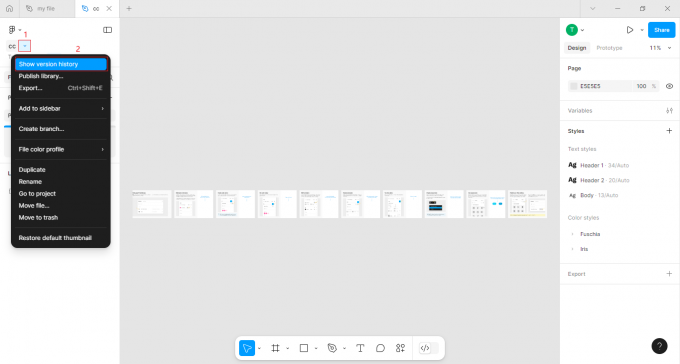
②点击任意版本,可以查看该版本的所有页面及标注信息。
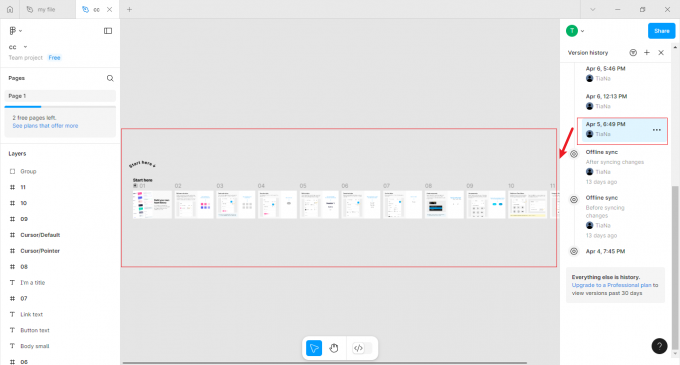
③找到需要回退的版本后,点击该版本右侧的“...”,再点击restore this version,即可回退到该版本。
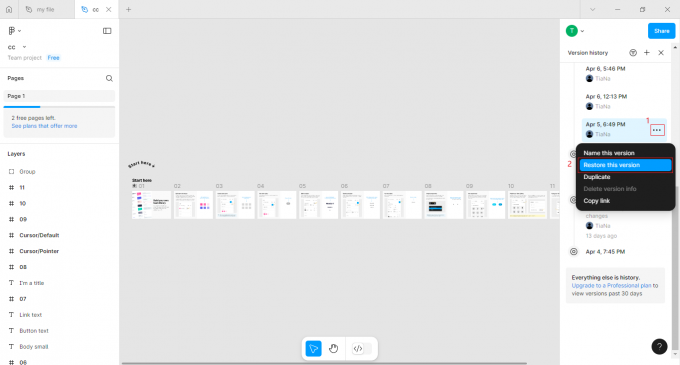
二、Figma标注信息提取异常原因
使用Figma时,除了标注信息丢失,可能还会遇到标注信息提取异常。上文提到的网络异常、运行时间长等原因会导致标注信息异常,但已详细说明,就不再赘述。我们再看看Figma标注信息提取异常的其他原因。
1、字体缺失。打开Figma设计稿时,需确保电脑中有安装标注信息对应字体,否则会因为字体缺失导致提取异常。
2、插件问题。在对设计稿进行标注时,可能需要使用标注插件提高效率。但可能因插件版本或兼容问题等导致标注信息提取异常。这时可以点击Actions工具按钮,检查使用的插件,点击插件右侧的“…”,再点击Remove对插件进行移除,最后再重新操作。
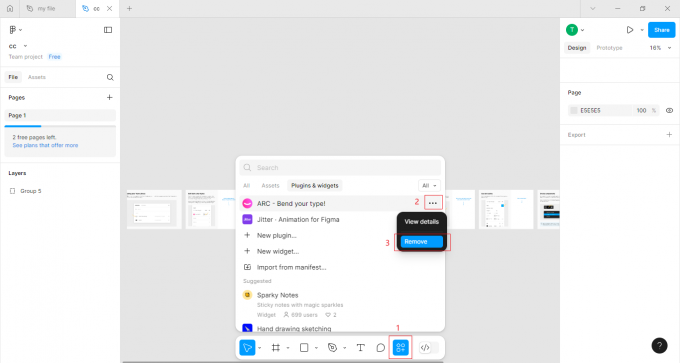
本文为大家讲解了Figma标注信息丢失怎么办,Figma标注信息提取异常原因的相关内容。大家在遇到Figma标注信息异常时,可以依次排查网络、兼容性、插件等问题,再根据不同的原因来解决问题。

